Azure'da merkez-uç topolojisi oluşturma - Portal
Bu makalede, Azure Sanal Ağ Manager ile merkez-uç ağ topolojisi oluşturmayı öğreneceksiniz. Bu yapılandırmayla, merkez görevi görecek bir sanal ağ seçersiniz ve tüm uç sanal ağların varsayılan olarak yalnızca merkez ile çift yönlü eşlemesi vardır. Ayrıca uç sanal ağları arasında doğrudan bağlantıyı etkinleştirebilir ve uç sanal ağlarının merkezdeki sanal ağ geçidini kullanmasını sağlayabilirsiniz.
Önkoşullar
- Merkez-uç ağ topolojisi hakkında bilgi alın.
- Bir Azure Sanal Ağ Yöneticisi örneği oluşturuldu.
- Merkez-uç yapılandırmasında kullanmak istediğiniz sanal ağları tanımlayın veya yeni sanal ağlar oluşturun.
Ağ grubu oluşturma
Bu bölüm, merkez-uç ağ topolojisi için kullandığınız sanal ağları içeren bir ağ grubu oluşturmanıza yardımcı olur.
Not
Bu nasıl yapılır kılavuzu, hızlı başlangıç kılavuzunu kullanarak bir ağ yöneticisi örneği oluşturduğunuzu varsayar.
Kaynak grubunuz için göz atın ve ağ yöneticisi kaynağını seçin.
Ayarlar'ın altında Ağ grupları'nı seçin. Ardından + Oluştur'u seçin.
Ağ grubu oluştur bölmesinde Oluştur'u seçin:
Ayar Value Ad Ağ grubu girin. Açıklama (İsteğe bağlı) Bu ağ grubu hakkında bir açıklama sağlayın. Üye türü Açılan menüden Sanal ağ'ı seçin. Yeni ağ grubunun artık Ağ grupları bölmesinde listelendiğini onaylayın.
Ağ grubu üyelerini tanımlama
Azure Sanal Ağ yöneticisi, bir ağ grubuna üyelik eklemek için iki yöntem sağlar. Koşullara göre sanal ağları dinamik olarak eklemek için sanal ağları el ile ekleyebilir veya Azure İlkesi kullanabilirsiniz. Bu nasıl yapılır, el ile üyelik eklemeyi kapsar. Azure İlkesi ile grup üyeliği tanımlama hakkında bilgi için bkz. Azure İlkesi ile ağ grubu üyeliğini tanımlama.
Sanal ağları el ile ekleme
Mesh yapılandırmanız için istenen sanal ağları Ağ Grubunuza el ile eklemek için aşağıdaki adımları izleyin:
Ağ grupları listesinden ağ grubunuzu seçin ve Ağ grubu sayfasındaki Üyeleri el ile ekle'nin altında Sanal ağ ekle'yi seçin.
Üyeleri el ile ekle sayfasında tüm sanal ağları seçin ve Ekle'yi seçin.
El ile eklenen ağ grubu üyeliğini gözden geçirmek için Ayarlar'ın altındaki Ağ Grubu sayfasında Grup Üyeleri'ni seçin.
Merkez-uç bağlantı yapılandırması oluşturma
Bu bölüm, önceki bölümde oluşturduğunuz ağ grubuyla merkez-uç yapılandırması oluşturma konusunda size yol gösterir.
Bağlantı yapılandırması oluşturmaya başlamak için açılan menüden Bağlantı yapılandırması'nı seçin.
Temel Bilgiler sayfasında aşağıdaki bilgileri girin ve İleri: Topoloji'yi >seçin.
Ayar Değer Veri Akışı Adı Bu yapılandırma için bir ad girin. Açıklama İsteğe bağlı Bu yapılandırmanın ne yaptığı hakkında bir açıklama girin. Topoloji sekmesinde, Topoloji'nin altındaki Merkez-uç topolojisini seçin.
Bu yapılandırmada tanımlanan ağ grubundaki sanal ağlar arasında önceden oluşturulmuş tüm sanal ağ eşlemelerini kaldırmak istiyorsanız Var olan eşlemeleri sil onay kutusunu seçin ve ardından Hub seçin'i seçin.
Merkez seçin sayfasında, merkez sanal ağı olacak sanal ağı seçin ve Seç'i seçin.
Ardından + Ağ grupları ekle'yi seçin.
Ağ grupları ekle sayfasında, bu yapılandırmaya eklemek istediğiniz ağ gruplarını seçin. Ardından kaydetmek için Ekle'yi seçin.
Her ağ grubu için etkinleştirmek istediğiniz ayarları seçin. Uç ağ grupları altında ağ grubu adının yanında aşağıdaki üç seçenek gösterilir:
- Doğrudan bağlantı: Aynı bölgedeki ağ grubundaki sanal ağlar arasında sanal ağ eşlemesi oluşturmak istiyorsanız Ağ grubu içinde eşlemeyi etkinleştir'i seçin.
- Genel Ağ: Bölgeler arasında ağ grubundaki tüm sanal ağlar için sanal ağ eşlemesi oluşturmak istiyorsanız Bölgeler arasında ağ bağlantısını etkinleştir'i seçin.
- Ağ geçidi: Hub sanal ağında bu ağ grubunun şirket içinde trafiği geçirmek için kullanmasını istediğiniz bir sanal ağ geçidiniz varsa Hub'ı ağ geçidi olarak kullan'ı seçin.
Merkez-uç bağlantı yapılandırmasını oluşturmak için Gözden Geçir + Oluştur'u > seçin.
Merkez-uç yapılandırmasını dağıtma
Bu yapılandırmanın ortamınızda etkili olması için, yapılandırmayı seçtiğiniz sanal ağların oluşturulduğu bölgelere dağıtmanız gerekir.
Ayarlar'ın altında Dağıtımlar'ı ve ardından Yapılandırma dağıt'ı seçin.
Yapılandırma dağıt sayfasında aşağıdaki ayarları seçin:
Ayar Value Yapılandırmalar Bağlantı yapılandırmalarını hedef durumunuzla ekle seçeneğini belirleyin. Bağlantı yapılandırmaları Önceki bölümde oluşturduğunuz yapılandırmanın adını seçin. Hedef bölgeler Yapılandırma için seçtiğiniz sanal ağlara uygulanan tüm bölgeleri seçin. dağıtımı tamamlamak için İleri'yi ve ardından Dağıt'ı seçin.
Dağıtım, seçilen bölgenin listesinde görüntülenir. Yapılandırma dağıtımının tamamlanması birkaç dakika sürebilir.
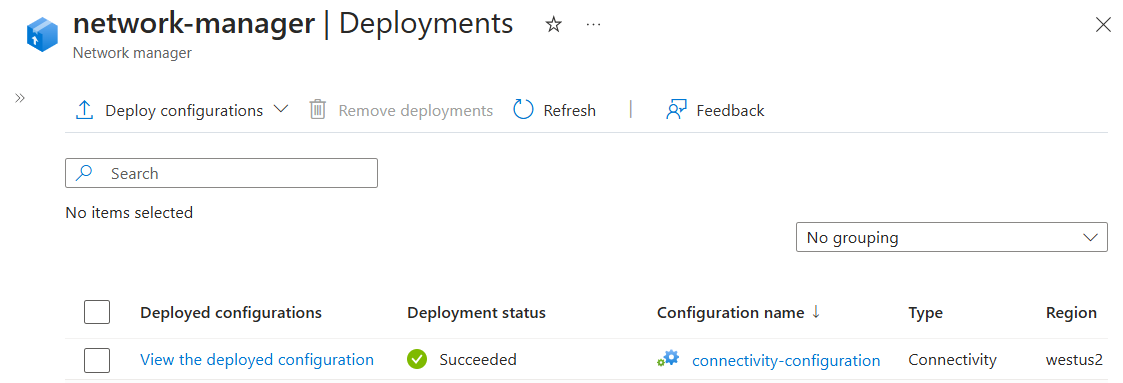
Not
Şu anda eşleme kullanıyorsanız ve Azure Sanal Ağ Manager ile topoloji ve bağlantıyı yönetmek istiyorsanız ağınıza kapalı kalma süresi olmadan geçiş yapabilirsiniz. Sanal ağ yöneticisi örnekleri, eşleme kullanılarak önceden var olan merkez ve uç topolojisi dağıtımıyla tamamen uyumludur. Bu, ağ yöneticisi bunları otomatik olarak algılayıp yöneteceği için uçlarla merkez arasındaki mevcut eşlenmiş bağlantıları silmeniz gerekmeyeceği anlamına gelir.
Yapılandırma dağıtımlarını onaylama
Bkz. uygulanan yapılandırmayı görüntüleme.
Uçlar arasındaki doğrudan bağlantıyı test etmek için her uç sanal ağına bir sanal makine dağıtın. Ardından bir sanal makineden diğerine bir ICMP isteği başlatın.
Sonraki adımlar
- Güvenlik yönetici kuralları hakkında bilgi edinin
- SecurityAdmin yapılandırmasıyla ağ trafiğini engellemeyi öğrenin.